Učinkovite metode oddaljene povezave s pametnim telefonom Android

- 2855
- 852
- Pablo Johnson
Ne zanikajte dejstva, da velika večina pametnih telefonov trenutno deluje na podlagi mobilnega operacijskega sistema Android.
Hkrati je pametni telefon za sodobnega uporabnika neverjetno univerzalna in večnamenska naprava. Tu ne shranjujejo samo telefonski stiki, videoposnetki in fotografije, ampak tudi različni uporabni in pomembni podatki, besedilni dokumenti in še veliko več.

V nekaterih primerih je treba dobiti oddaljeni dostop do telefona, da naložite nekaj datotek, poglejte določene podatke, ko ni naprave samega. In to lahko storite v načinu povezave od telefona do telefona ali iz računalnika do telefona.
Zakaj je potrebno
Najprej odgovorite na povsem logično vprašanje, ali je mogoče na daljavo povezati s telefonom, ki temelji na Androidu. Da, to lahko storite. In v tem postopku ni nič posebej zapletenega.
Kljub dejstvu, da lahko greš na telefon, pri roki pa ima drugačno napravo, ne razumejo, zakaj je to potrebno.
Oddaljeni dostop je v veliki meri potreben za ohranitev pomembnih in dragocenih informacij, ki jih napadalci ne želijo dati v roke. To je tudi način, da napravo na daljavo režete, sledite njenemu trenutnemu položaju na zemljevidu.

Tudi ob takšnem dostopu je mogoče prenesti datoteke in podatke, ki se nahajajo na oddaljenem pametnem telefonu na druge naprave. Na primer, oseba je telefon pozabila doma, a je s seboj vzela računalnik. Ali iz njegovih dveh pametnih telefonov je vzel samo enega. In na drugi strani so bili potrebni podatki za delo ali za osebne namene. Z nastavitvijo oddaljenega dostopa se lahko obrnete na pozabljeni telefon in iz njega izvlečete vse potrebne podatke.
Toda to še zdaleč ni vse funkcije in priložnosti, ki jih uporabnik nastavi oddaljeni dostop do uporabnika. Z njim lahko:
- Izvedite ponastavitev na tovarniške nastavitve;
- Določite lokacijo;
- izbrisati osebne podatke;
- branje sporočil;
- aktivirati in upravljati kamero;
- Poslušajte klice (ne vedno);
- blokirajte spletna mesta in programe, tako da jih otrok ne uporablja.
Funkcija oddaljenega dostopa je več kot široka.
Kako nastaviti
Preden na daljavo aktivirate Android Management, morate izbrati shemo povezave za vas.
Obstajata dve možnosti:
- Telefonski telefon;
- Računalniški telefon.
Glede na to, kako natančno bo za vas bolj priročno in bolje odstraniti telefon na podlagi Android Mobile OS, morate uporabiti ustrezna orodja.
Če se odločite, da boste izvedeli, kako upravljati telefon, ki deluje na Androidu, je vredno razmisliti o vseh razpoložljivih metodah.
Telefonski telefon
Za začetek, kako se povezati z zaslonom vašega ali tujca Android s soglasjem strank na daljavo s pomočjo diagrama telefonskega telefona.
To pomeni, da lahko na daljavo nadzirate povezano napravo Android iz pametnega telefona na podlagi istega mobilnega operacijskega sistema. Ni treba biti 2 vaših telefonov. Vse je odvisno od določene situacije. Včasih je treba vzpostaviti povezavo med napravami prijateljev, znancev, delovnih kolegov itd.
Pozornost. Tu predstavljene metode delujejo za interakcijo pametnega telefona s pametnim telefonom, pa tudi tablični računalnik s pametnim telefonom in tabličnim računalnikom s tabličnim računalnikom.To je zato, ker te naprave uporabljajo skoraj iste različice mobilnih operacijskih sistemov. Situacija s povezavo pametnega telefona in računalnika je že različna.
Tu lahko na pomoč priskočijo 2 glavna prijava:
- Airmiroror.
- Remodroid.
O vsakem od njih je treba povedati ločeno.
Airmiroror
Ena od dokaj preprostih možnosti, kako na daljavo odstraniti s pametnega telefona na osnovi Androida na kakšen drug telefon z istim operacijskim sistemom. V tem primeru različice ne bi smele biti enake.
Airmirror je popolnoma brezplačen. Zato je tako priljubljen. Na voljo za prenos v uradni Android App Store.
Z namestitvijo in nalaganjem težav se ne smejo pojaviti. Toda nastavitev zahteva nekaj razlage.
Če želite konfigurirati telefon na podlagi Androida, ki ga je mogoče na daljavo povezati z drugim pametnim telefonom, potrebujete:
- Zaženite aplikacijo in si oglejte kratko navodilo. Lahko ga zamudite, saj tam ni nič posebej pomembnega. Vse je mogoče najti iz naslednjih navodil;
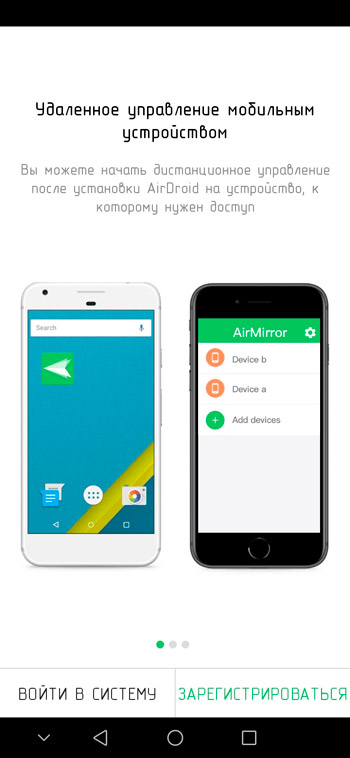
- Kliknite gumb za registracijo. Tu morate navesti naslov elektronskega polja, izmisliti prijavo in zanesljivo geslo. Prepričajte se, da so podatki pravilno vneseni. Lahko kliknete gumb "Naprej".
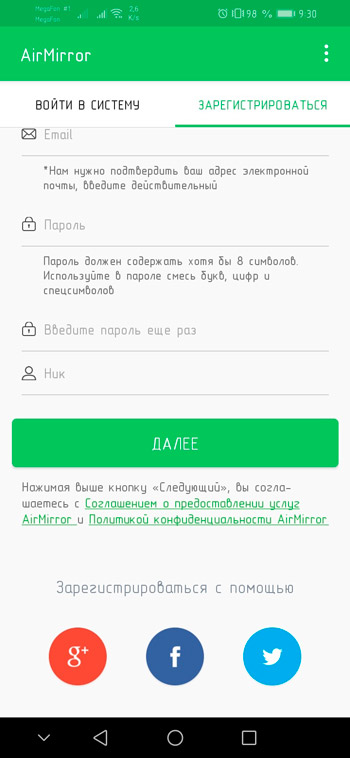
- Zdaj bi morali odpreti elektronsko škatlo. PISMO PISMO SPREMEMBA NOVEGA REGISTERIRANEGA RAČUNA. Potrebno je prečkati priloženo povezavo in aktivacija dostopa bo končana;
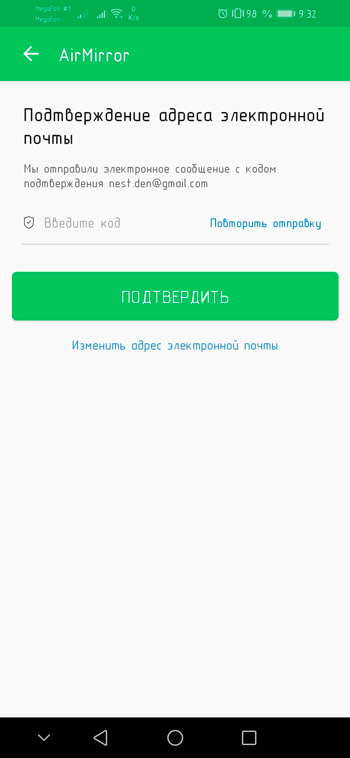
- Tu se lahko prijavite z računi iz Facebooka, Twitterja ali Googla;
- Po vstopu v prijavo pod vaš račun morate iti na zavihek, imenovan daljinska podpora;
- Navodila in opis vseh potrebnih dejanj bosta prikazana na zaslonu;
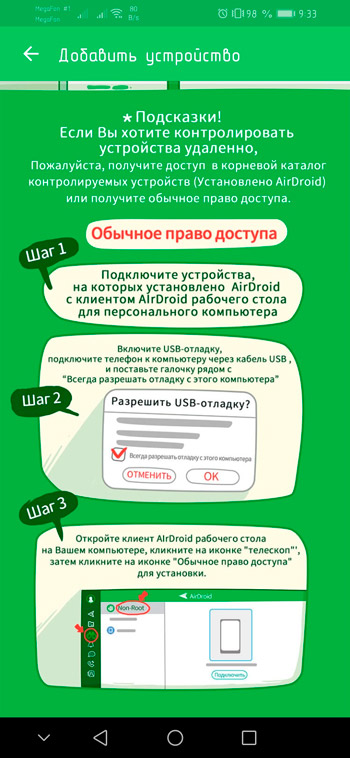
- Potrebno bo namestiti na telefon, nad katerim izvajanjem nadzora, posebne aplikacije za airdroid. Na voljo je tudi na uradnem trgu za naprave Android;
- Zdaj je na novo nameščena aplikacija zažetana. Kogda powanytit -pervOe okno, жmiTe "net, spesibO", a ° thorom o, da bi lahko nakolo "
- Na voljo je dostop do naprave, pomnilnik in mikrofon. Klikni bo treba na tipko "Dovoli";
- Po tem se samodejno ustvari dostopna koda;
- To geslo se vnese v glavno napravo v aplikaciji AirMirror;
- Po predpisovanju kode se pritisne gumb "Povezava" in prikazana nadzorna plošča na zaslonu.
Vendar obstaja alternativna možnost.
Če želite to narediti, morate namestiti program Airdroid na drugo napravo. Nato kliknite gumb "Enter" in se prijavite pod podoben račun, kot na prvem pametnem telefonu, kjer ste bili registrirani v AirMirrorju.
Nato se odpre gumb "Nadaljuj" in nadzor dostopa.
Zdaj bi se morali vrniti v prvo napravo, kjer je bila nameščena aplikacija Airmirror. Preverite, ali je na seznamu prikazana druga naprava. Če je tako, kliknite ime pametnega telefona in izberite možnost, ki ga potrebujete oddaljeni dostop. Optimalno je uporabljati zaslon z ogledalom.
Pozornost. Način "Nadzor" bo na voljo samo, če je program na računalniku ali z odprtimi korenskimi zakoni.Ko dokončate vse potrebne nastavitve, lahko na daljavo nadzirate povezano napravo, vidite njegovo namizje in izvedete enaka dejanja kot na običajnem telefonu.
Remodroid
Še en priljubljen program, s katerim lahko konfigurirate način daljinskega upravljalnika z drugim pametnim telefonom ali tabličnim računalnikom.
Najprej morate vzeti telefon, na katerega se bo odprl dostop. To aplikacijo je treba namestiti nanjo, jo zagnati, saj je bilo prej povezano z brezžičnim omrežjem ali mobilnim internetom. Nato pritisnete gumb Dovoli daljinski upravljalnik in vsa zahtevana dovoljenja so potrjena. Na koncu ostaja samo, da kliknete gumb za zagon.
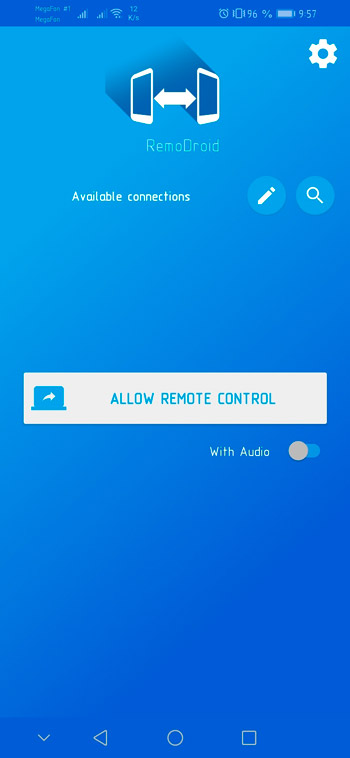
Zdaj je vzeta druga naprava, iz katere bo upravljal prvi upoštevani telefon. Tu je nameščena ista aplikacija. Telefoni naj bodo v istem omrežju. Ko se aplikacija zažene na seznamu razpoložljivih naprav, je prikazana tista, iz katere je bil dovoljen oddaljeni dostop. Ostaja se povezati z njim in to je to.
Če greste na nastavitve, lahko dodatno daste geslo za dostop. Brez tega nihče ne bo mogel nepooblaščeno povezati in dobiti daljinski dostop.
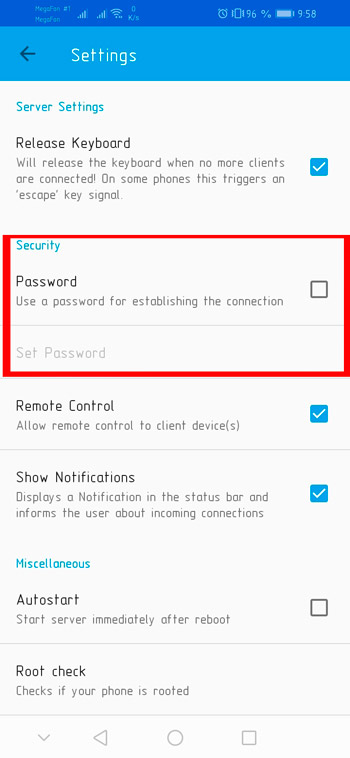
Težava tega pripomočka je, da ne dovoljuje upravljanja datotek in dokumentov, sledenje lokaciji. Plus obe napravi morata biti v istem omrežju.
Smartphone-računalnik
Obstajajo situacije, ko je treba z računalnikom ali prenosnikom pridobiti oddaljeni dostop do mobilne naprave.
Kaj je najbolj zanimivo, povezovanje s pametnim telefonom iz računalnika je še lažje urejeno. Za take namene je veliko programov.
Vredno je razmisliti o najbolj priljubljenem, učinkovitem in enostavnem delu.
Android upravitelj naprav
Google razvoj. Poleg tega je to objektivno najlažje in hkrati zelo priročen način za vzpostavitev povezave med pametnim telefonom in računalnikom.
To sploh ni program, ampak posebna storitev Googla. Z njim lahko sledite telefonu, vklopite njegovo zaklepanje, izbrišete vse podatke, pokličete itd.
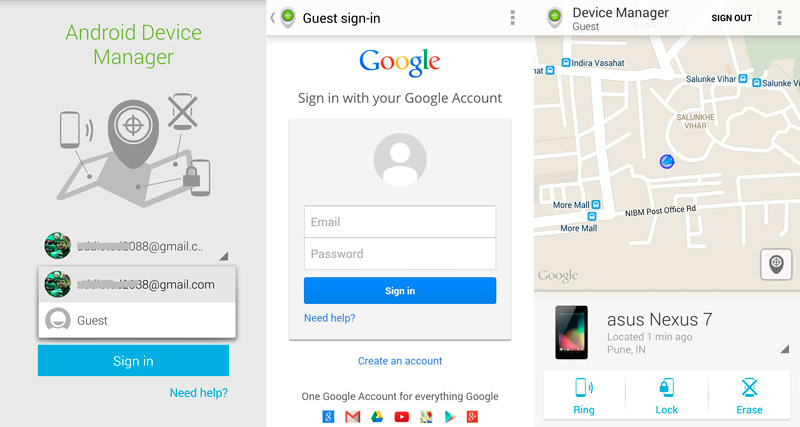
Če želite konfigurirati delovanje storitve, potrebujete:
- odprite uradno spletno stran te storitve;
- Na odprti strani storitve izvedite dovoljenje za svoj račun v Googlu;
- Če prej ni bilo nobenega računa, ga bo treba ustvariti s postopkom registracije (na pametnem telefonu);
- V storitvi, kamor ste šli iz računalnika, se prijavite prek računa pametnih telefonov;
- Običajno je za to treba navesti e -poštni naslov in geslo dostopa;
- Odprite stranski meni, kjer lahko izberete ustrezno funkcijo.
Kot možnost lahko naslov iste storitve odpre tudi v mobilnem brskalniku. Poleg tega obstaja uradna aplikacija za pametne telefone in tablice.
TeamViewer
Eden najbolj priljubljenih dogodkov programske opreme, ki se uporablja za ustvarjanje oddaljenega dostopa in nadzora iz računalnika. Programska oprema je povprašena med računalniškimi obrtniki, ki na daljavo postavljajo in pomagajo pri reševanju težav drugih uporabnikov. Poleg tega na daljavo, brez fizične prisotnosti.
S pomočjo tega programa lahko:
- pridobiti dostop do vsebine naprave;
- ogled dogodkov;
- spremeniti nastavitve;
- Naredite posnetke zaslona;
- Posodobite aplikacije.
Najprej morate odpreti uradno spletno mesto aplikacije, ki ima v računalniku isto ime TeamViewer. Prenesite in namestite aplikacijo v računalnik. Da, za brskalnik obstaja tudi razširitev, toda glede na udobje dela je bistveno slabši od programske opreme.
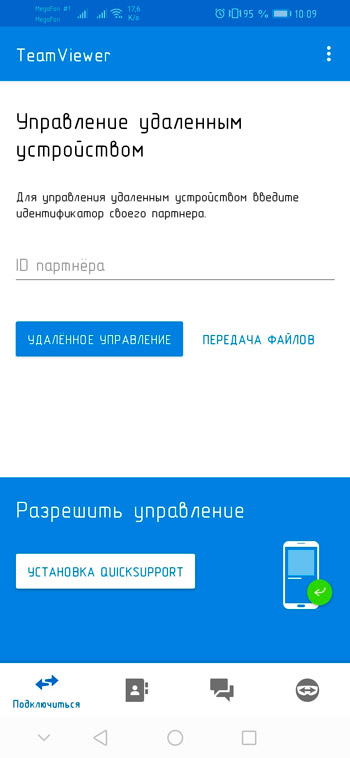
Pri namestitvi morate pritisniti ustrezen gumb in nato izbrati možnost za osebno nekomercialno uporabo. Po zaključku namestitve se bo zgodil samodejni zagon programa.
Zdaj na pametnem telefonu morate narediti naslednje:
- Poiščite v Google Play aplikacijo, imenovano Team Viewer s predpono Quick Support;
- Preskočite predstavitev;
- Kliknite gumb "Ready";
- Dovoli dostop;
- Počakajte na prikaz na zaslonu.
Vrnite se v računalnik, kjer morate v vrstici, imenovani ID partnerja, predpisati kodo, ki je prikazana na zaslonu pametnega telefona.
Potem še vedno kliknete na daljinski upravljalnik in se povežete z mobilno napravo. Če je vse narejeno pravilno, se mora namizje mobilne naprave prikazati na računalniku ali tabličnem zaslonu ali tabličnem računalniku.
Mobizen zrcaljenje
Dobra uporaba, vendar s svojimi pomanjkljivostmi. Opazni bodo le, če uporabljate brezplačno različico programa. Stvar je v tem, da takšna aplikacija omogoča, da parite dve napravi samo prek USB ali v lokalnem omrežju. To pomeni, da je možnost oddaljenega daljinskega upravljanja odsotna. Zato je bolje, da takoj preklopite na plačano različico, če je potrebna ustrezna funkcionalnost.
Nalaganje programa je boljše na uradnem spletnem mestu. Poiščite različico za računalnik. Imenuje se, različica računalnika v razdelku nalaganja. Sledite navodilom v navodilih. Nič ni zapleteno.
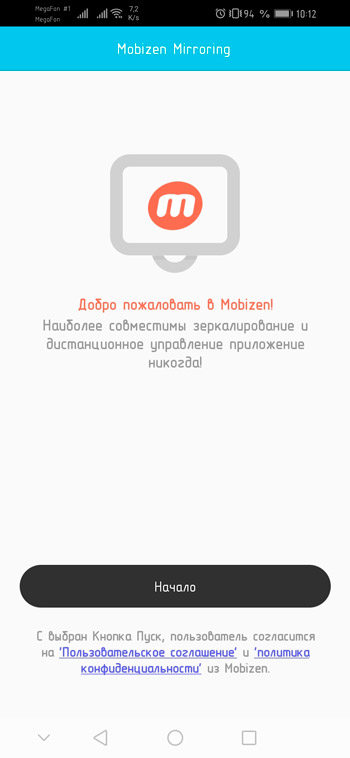
Po tem morate namestiti aplikacijo, samo za pametni telefon. Na voljo je v Google Play.
Ob prvem zagonu se bo pojavila zahteva, ki zagotavlja drugačen dostop. Se morate dogovoriti in odpreti zahtevane funkcije.
Zdaj bo treba od uporabnika ustvariti račun ali samo vnesti Google račun. Izberite katero koli možnost, ki je primerna za vas. Najpomembneje pa je, da je to potreba po aktiviranju odpravljanja napak USB na pametnem telefonu. Pri povezovanju s pametnim telefonom iz računalnika prek omrežja to ni potrebno.
Ko ste zaključili namestitev na pametnem telefonu in ustvarili račun, morate pod njim vnesti program iz računalnika. Poleg tega se ustvari koda za preverjanje in se vnese v telefon. Vse, povezava je vzpostavljena, lahko uporabite zmogljivosti oddaljenega dostopa.
Vysor
Zelo zanimiv program, s katerim lahko dobite popoln dostop z računalnikom in se povežete z nekaterimi napravami Android.
Pomembno je razumeti, da ne govorimo o kakšnem zapletenem in zvijačevem vohunskem pripomočku. To je čisto prostovoljna priložnost za dostop do upravljanja mobilne naprave na razmeroma majhni razdalji.
Za konfiguracijo boste morali vklopiti odpravljanje napak USB na pametnem telefonu, pa tudi povezati telefon in računalnik s kablom.
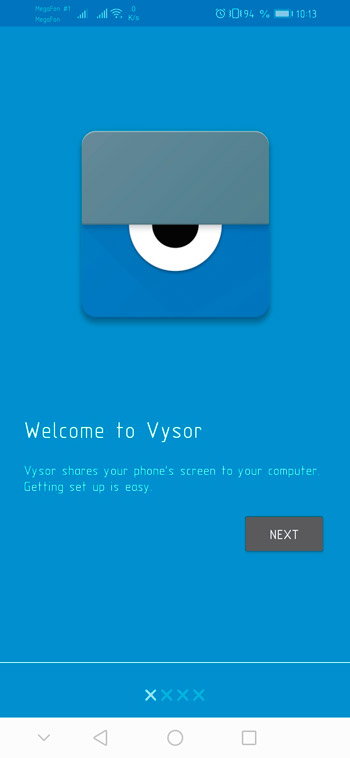
Zdaj je podoben program, imenovan Vysor, nameščen v samem računalniku. Na spletnem mestu razvijalcev ne pozabite izbrati operacijskega sistema, na katerem deluje vaš računalnik. Ta različica programa morate vzpostaviti.
S povezovanjem obeh naprav prek USB kabla in aktiviranjem napak pri odpravljanju napak kliknite gumb za pogled blizu imena zaznane mobilne naprave in počakajte na konjugacijo.
Odklop in odstranjevanje dostopa
Če je treba v celoti odpraviti predhodno odpiranje dostopa do vaše mobilne naprave, boste morali narediti nekaj korakov.
Najprej se prepričajte, da izključite možnost "Najdi napravo", ki jo ponuja Google Service. Tukaj morate odpreti nastavitve in iti na razdelek Google. Nadalje v meniju "Varnost" in v razdelku "Najdi napravo". Prenesite drsnik proti zaustavitvi.
Ko je izklopila to funkcijo, naprave ni mogoče zaznati z izgubo in na daljavo izbrisati podatke.
Preden izklopite to funkcijo. V primeru tatvine ali izgube mobilne naprave lahko postane resnično odrešenje.
Če je bila za dostop do dostopa uporabljena ena od obravnavanih aplikacij, je za omejitev povezav dovolj, da jih odstranite iz telefona ali pametnega telefona.
Kljub dejstvu, da mobilne naprave z operacijskim sistemom Android odpirajo široke možnosti za daljinski dostop, bi morale biti izjemno previdne in natančno uporabljene.
Ne dovolite dvomljivim osebnostim na daljavo, da gredo na vaš telefon, tam nekaj spremenite, naložite in namestite. Takšni postopki se izvajajo le v okviru upravljanja lastnih naprav ali pri prijavi na pomoč za zaupanja vredne in zanesljive ljudi.
- « Načine, kako pridobiti koreninsko pravico na Androidu
- Nepooblaščene povezave z Wi-Fi in kako zaščititi pred njimi »

